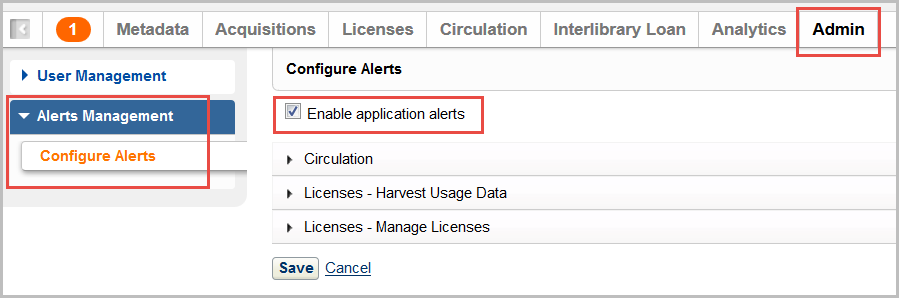Configure alerts
About alerts
Alerts appear when you are signed in to your library's WorldShare instance. When alerts are sent to your account, the numbered box on the far left of the navigation bar turns orange and displays the number of unread alerts. If you have no alerts, or have read all of your alerts, the box will be gray and contain a zero (0).
Alerts can be sent to you by another user or by the system.
Predefined alerts
Available predefined alerts
Predefined alerts are generated when a specific action occurs within the system. Alerts are sent to library staff with WorldShare accounts. Predefined alerts only apply to libraries with WorldShare License Manager.
The tables below show the predefined alerts that are available in the WorldShare interface, Admin > Alerts Management > Configure Alerts.
Licenses - Harvest Usage Data
These are the predefined harvest usage data alert:
| Alert | Receive alert when |
|---|---|
| Vendor Request Approved | A requested vendor has been approved. |
| Vendor Request Declined | A requested vendor has been denied. |
| Harvest Errors | COUNTER API harvest fails due to problems with credentials, service downtown, or other issues. |
| Harvest Status | A report harvest is requested from a vendor, which can result in a large number of alerts. |
| Harvested Files Expiration | A harvested report file is about to reach it's storage maturity date of two years. These dates can be extended. |
Licenses - Manage Licenses
These are the predefined manage licenses alerts:
| Alert | Receive alert when |
|---|---|
| About to expire |
A license will expire.
|
| Creato | A license has been created. |
| License Comment Changed | A user has added or edited a comment on an indicated license. |
| License expired | A license has reached its expiration date, which means it likely either needs to be renewed or the material removed from the knowledge base. |
| License share accepted | A license shared to another library has been accepted. |
| License share rejected | A license shared to another library has been rejected. |
| License status changes to current | A license is no longer pending and its terms are now in effect. |
| Licensee Termination Right |
A license's last day for termination is two weeks away. This alert monitors the At Will condition of the Licensee Termination Right license term. A license must have the Licensee Termination Right encoded with the condition of At Will and have a Period for Termination entered in order for the alert to be sent. For example, if a contract specifies an at-will period of termination as 60 calendar days prior to the contract end date, the alert will be sent two weeks prior to that date. |
| Renewal approaching |
A license will be automatically renewed.
|
| Renewal tracking for post-cancellation access | A license has both a post-cancellation access term of use and the renewal date is approaching in two weeks. |
| Renewed automatically | A license has been automatically renewed. |
| Renewed manually | A license has been manually renewed. |
| Signature added | A license has been signed. |
| Signature updated | A license's signature has been changed. |
| Term Comment Changed | A term of use has had a new comment added or an existing comment edited. |
How to configure predefined alerts
See the lists of predefined alerts.
Roles to configure alerts
In order to configure alerts, you need to have at least one of the following roles:
- ALERT_ADMIN
- ANALYTICS_COLLECTION_MANAGEMENT_ADMIN
- COLLECTION_MANAGEMENT_ADMIN
- ERM_ADMIN
- ERM_SUPERVISOR
- GROUP_COLLECTION_MANAGEMENT_ADMIN
How to configure alerts
- Navigate to Admin > Alerts Management > Configure Alerts.
- On the Configure Alerts screen, click the Enable alerts for each application domain toggle to enable it.
- Expand the Licenses - Harvest Usage Data or Licenses - Manage Licenses accordion.
- Assign alerts to users. You can search for users by typing their name into the search box, or by clicking the down arrow to select users from the list. Only users who can View alerts will appear in the list. Each alert can be assigned to one or more users.
- (Optional). Change the expiration period of the alert by selecting a different period from the drop-down list. The expiration period determines how long the alert will stay in the recipient’s alert list before it is removed. Options include:
- 1 day
- 1 week (7 days)
- 2 weeks (14 days)
- 1 month (30 days)
- 2 months (60 days)
- 3 months (90 days)
- 6 months (180 days)
- 1 year (365 days) - Default period for all alerts.
- Click Update to save.
- If you make changes to predefined alerts and navigate away from the Configure Alerts screen, the accordion(s) you were editing will display a Currently editing notification, and the Update and Cancel buttons will persist until you make a selection.
How to view alerts
Roles to view alerts
In order to view or be sent alerts, you need at least one of the following roles:
- ALERT_SENDER
- ALERT_USER
- ANALYTICS_COLLECTION_MANAGEMENT_ADMIN
- COLLECTION_MANAGEMENT_ADMIN
- COLLECTION_MANAGEMENT_USER
- ERM_ADMIN
- ERM_STAFF
- ERM_SUPERVISOR
- GROUP_COLLECTION_MANAGEMENT_ADMIN
- GROUP_COLLECTION_MANAGEMENT_USER
How to view alerts
- On the navigation bar, click the numbered box on the far left.
- Click on the alert to mark it as read. Unread alerts appear in bold.
Custom alerts
Custom alerts are customized (free-text) messages you can send to other users within the WorldShare interface.
Roles to send custom alerts
In order to send alerts, you need at least one of the following roles:
- ALERT_ADMIN
- ALERT_SENDER
- ANALYTICS_COLLECTION_MANAGEMENT_ADMIN
- COLLECTION_MANAGEMENT_ADMIN
- COLLECTION_MANAGEMENT_USER
- ERM_ADMIN
- ERM_SUPERVISOR
- GROUP_COLLECTION_MANAGEMENT_ADMIN
- GROUP_COLLECTION_MANAGEMENT_USER
Send custom alerts
- On the navigation bar, click the numbered box on the far left (If there are no alerts, the box is gray and contains a zero (0); if there are alerts, the box is orange and contains the number of alerts).
- On the Alerts screen, click Compose alert.
- In the Compose Alert dialog, fill in the fields in the following order:
Campo Field Name Descrizione 1 Send to Select the user(s) you want to receive the alert. Alerts can be sent to one or more users. 2 Alert message Text of the alert message.
Custom alerts are limited to 140 characters.3 Additional link (Optional) Enter a valid URL.
You must include http://, https://, or ftp:// with the URL. - Click Send.
Email preferences
Use this screen to enable the alert digest. When enabled, the user will receive a digest of all alerts generated for them within a 24-hour period. The email is sent daily and contains a list of alerts for that period.
Note: The Email preferences are set per user and not as an institution.
- On the navigation bar, click the numbered box on the far left (If there are no alerts, the box is gray and contains a zero (0); if there are alerts, the box is orange and contains the number of alerts).
- Click Email preferences to open the Email preferences dialog.
- Under New alert preferences, select the Send an email containing a digest of new alerts at regular intervals checkbox. You must have a registered email address in order to receive an alert digest.
- Fare clic su Salva.